Miracast er en teknologi, der giver dig mulighed for at forbinde en Android-mobil til et tv. Ved at aktivere den kan du dele din smartphoneskærm på dit TV. Der er i øjeblikket et udtømmende udvalg af Miracast-kompatible med iPhone!
Vil du have mere information om Miracast? Denne artikel behandler emnet i alle dets aspekter!
Helt konkret, hvad betyder Miracast?

Udviklet af Wi-Fi Alliance-konsortiet mod slutningen af 2012, Miracast er en teknologi, der giver dig mulighed for at dele skærmen og lyden fra din smartphone eller endda din computer på et fjernsyn uden at skulle ty til brugen af HDMI-kabler.
Kort sagt, med skærmdeling kan du streame dit indhold samtidigt fra en enhed til en anden, trådløst ved hjælp af wifi . En reel innovation siden lanceringen!
Miracast løsninger til iPhone!

Det første spørgsmål, du normalt bør stille, er: Kan du bruge Miracast på iPhone? Nå, svaret er: Ja!
Faktisk Apples styresystem understøtte Miracast !
Her er de mest effektive løsninger til at streame indhold fra din iPhone trådløst til dit TV!
1. Chromecast

Uanset hvilket operativsystem din telefon har, er Chromecast den bedste løsning. Det er faktisk en trådløs teknologi fra Google, som giver dig mulighed for at projicere skærmen på enhver mobiltelefon på et fjernsyn. For mindre end 40 euro tilbyder Google sin Chromecast WI-FI-nøgle.
Godt at vide: Du behøver ikke et Smart TV for at køre Chromecast! Kun en HDMI-port og en wifi-forbindelse derhjemme!
Du finder den på udsalg her:
Når du har taget nøglen og taget den ud af emballagen, skal du tilslutte den til HDMI-porten på dit tv, så den kan begynde at virke.
Installer Chromecast
Derefter skal du følge disse forskellige trin for at bruge din Google Chromecast korrekt:
- Trin 1: Gå til App Store, download og installer derefter Google Cast-appen.
- Trin 2: Når du har installeret appen på din iPhone eller iPad, skal du tænde dit fjernsyn og følge instruktionerne på skærmen.
- Trin 3: Chromecast udfører derefter en automatisk opdatering. Herefter er det slut! Din Google Chromecast fungerer faktisk.
At udsende en video fra din iPhone til dit TV med Chromecast
Hvis du vil streame en video til din tv-skærm fra din iPhone, skal du gøre følgende:
- Trin 1: Start den video, du vil se på din tv-skærm, på din iPhone.
- Trin 2: Klik derefter på Chromecast-knappen på proceslinjen på din mobil. Du vil automatisk se videoen vist på din fjernsynsskærm.
Dette forvandler din iPhone til en virtuel fjernbetjening. Bemærk venligst, at proceduren forbliver den samme, uanset hvilket program du bruger. Du skal bare sikre dig, at den er kompatibel med Googles Chromecast WI-FI dongle.
For at hjælpe dig med at se mere klart: Her er en vejledningsvideo
Vigtig bemærkning : I modsætning til Apple TV er det umuligt at projicere hele skærmen på din iPhone (skærmspejling) på dit TV.
2.AirPlay

For at hjælpe sine kunder og give dem mulighed for at drage fuld fordel af fordelene ved " spejleteknologi ", valgte Cupertino -firmaet sin egen teknologi: AirPlay ! Dette er en standard, der kræver brug af et Apple TV, og som giver dig mulighed for at afspejle det trådløse display på tv -skærmen, ligesom Miracast.
Vil du vide, hvordan du bruger Airplay til at spejle din iPhone-skærm på dit Apple TV? Følg nedenstående trin!
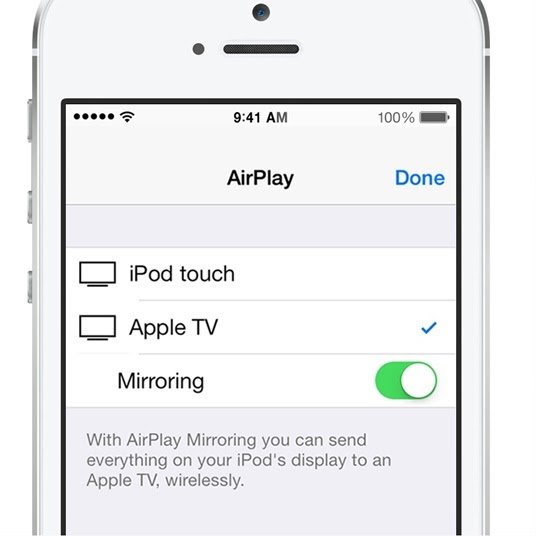
- Trin 1: Start med at forbinde din enhed og Apple TV til det samme netværk
- Trin 2: Brug din iPhone eller iPad og gå til Enhedskontrolcenter
- Trin 3: Klik på AirPlay Mirroring-symbolet for at åbne oversigten
- Trin 4 : Find og vælg dit TV fra listen over tilsluttede enheder
- Trin 5: Indtast endelig din AirPlay-adgangskode. Nu kan du nemt justere dit tv's billedformat og zoomindstillinger, så det dækker hele rummet.
Hvad hvis du ikke har et Apple TV?

Ulempen ved denne metode er, at du skal have et Apple TV for at streame indhold fra din iPhone til dit TV, hvilket ikke er tilfældet for alle.
Hvis du ikke har et Smart TV, anbefaler vi klart at købe en Chromecast!
Omvendt, hvis du har et Smart TV, er her flere gratis applikationer, der virker!
3. AirParrot
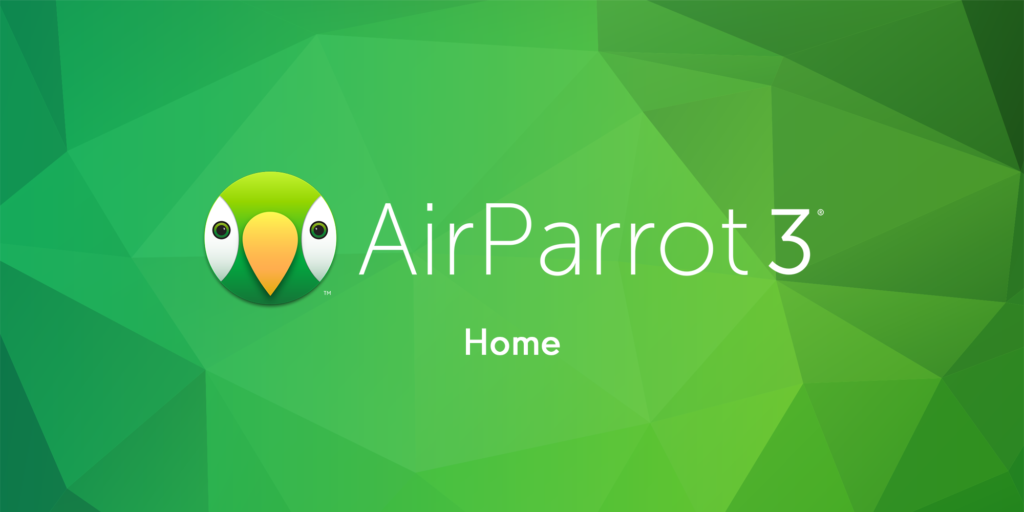
Der er en række alternativer til spillere med AirPlay-funktionalitet. Men ikke alle af dem er effektive. Den bedste, vi fandt til dig, er: AirParrot !
Det er en medieplatform baseret på teknologi, der giver dig mulighed for at transmittere digitale mediefiler eller vise flere rækker af mediemodtagere på en større skærm.
Efter installationen vil AirParrot straks finde tilgængelige enheder på dit lokale netværk. Quick Connect-systemet vil derfor vide, hvilket indhold der er tilgængeligt på dit netværk, og hvilket der er større sandsynlighed for at blive delt!
Ud over musikfiler kan du også dele videoer, præsentationer og endda hele skærmen. Hvis du vil, kan du bruge AirParrot med flere enheder på samme tid!
4.AirServer
Dette er en nem at bruge applikation! Lyst til at vide, hvordan man gør det? Følg nedenstående trin:
Trin 1: Download AirServer og installer den på dit Smart TV
Trin 2: Som du gjorde tidligere for at tilslutte en iPhone til et Apple TV, skal du stryge op fra basen for at komme ind i kontrolcenteret.
Trin 3: AirPlay Mirroring- ikonet
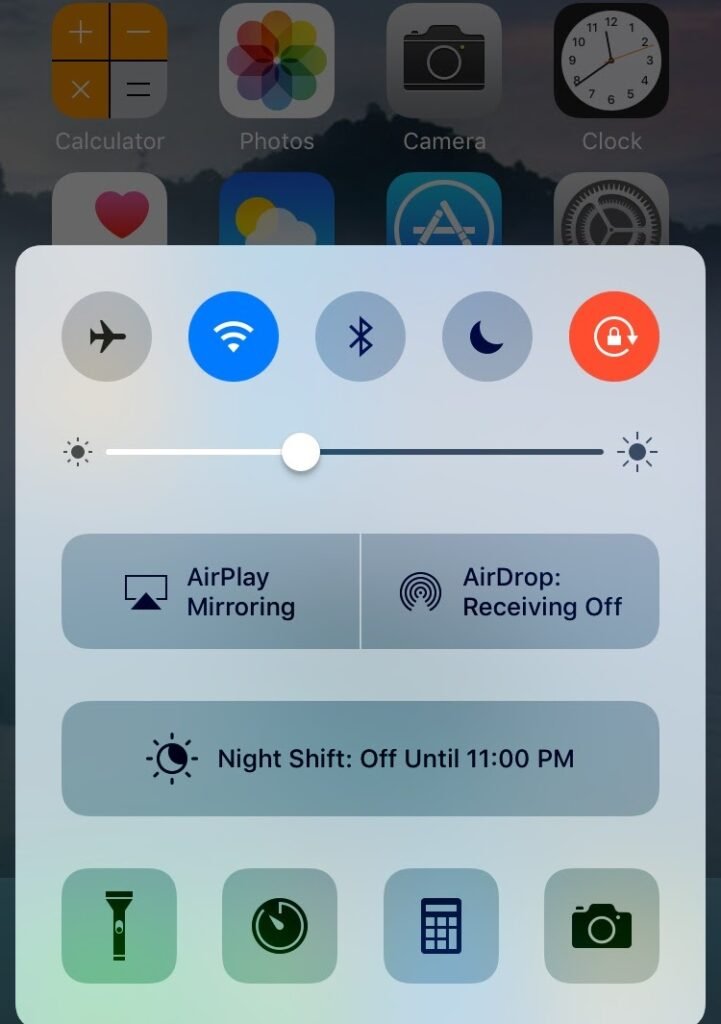
Trin 4: Klik på AirPlay Mirroring-ikonet, og vælg det Smart TV, hvor AirServer er blevet installeret.
Trin 5: Normalt, hvis du følger disse forskellige trin omhyggeligt, bør din skærm vises på dit Smart TV.
Bemærk : Hvis du vil, kan du også projicere din iPhone-skærm til en hvilken som helst anden enhed, såsom en bærbar eller Mac ved hjælp af samme metode!
5.AirBeam
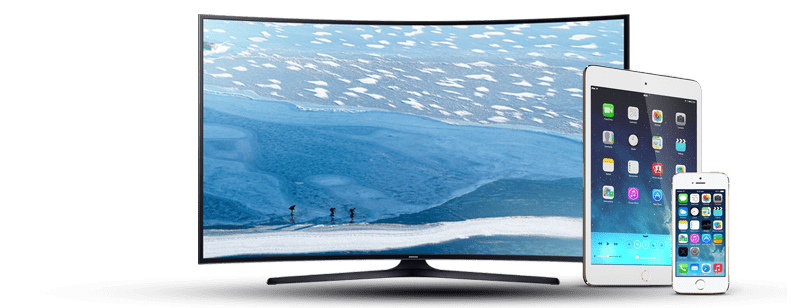
AirBeam TV lader dig forbinde din telefon til et Samsung Smart TV på rekordtid. Vær dog opmærksom på, at denne funktion kun kan bruges med Samsung TV og andre varianter fremstillet efter 2012. Dette er dog en meget effektiv mulighed, som ikke kræver nogen teknisk viden.
Her er de trin, du skal følge for at tilslutte din iPhone til et Smart TV.
- Trin 1: Tilslut dit Samsung TV til det samme netværk som din iPhone-mobil.
- Trin 2: Klik først på ikonet i menulinjen, og vent derefter på, at de andre muligheder vises.
- Trin 3: Dit tv-ikon vises i enhedsgruppen. Klik derefter på den for at logge ind.





